
超级音雄专业版比起普通版而言功能上更加的丰富,在初次使用的时候,我们需要进行设置,那么超级音雄专业版怎么安装设置呢?接下来小编就为大家带来解答。
安装设置方法:
1、安装好超级音雄专业版后打开超级音雄主页面,然后点到调音模式:

2、然后再点开音频设置:

3、然后当前的设备选到声卡,检测设备也选到声卡就可以:

4、选到声卡后直接点保存就可以使用了。
如果在安装好超级音雄专业版后设置也都按照上面说的设置后还是没有声音,那需要进一步的设置:点开超级音雄的音频设置,然后点开控制面板:

5、然后点开控制面板的设置:

6、将asio inputs IN1的输入两个项改到输入12就可以
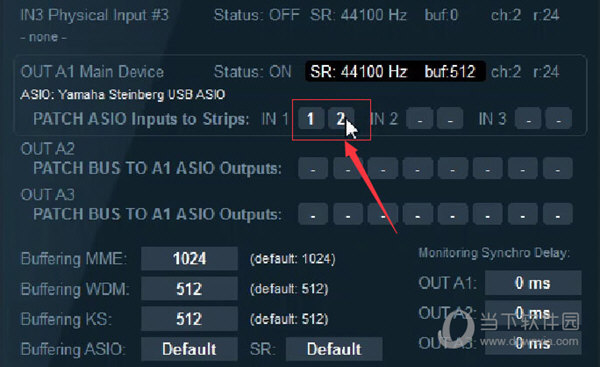
7、设置好了之后关闭控制面板,然后点一下超级音雄音频设置的保存mv配置。

8、点保存vm配置后,在点一下下面的保存按钮就可以使用超级音雄专业版的。
以上就是关于超级音雄专业版的安装设置方法了,希望这篇教程对超级音雄软件用户有所帮助,如果大家也想要使用专业版本的话,那么赶紧按照上面的步骤进行操作吧。

大家可以通过超级音雄来设置出各种美妙的电音声音效果,但是很多小伙伴却不知道具体的操作方式,那么超级音雄怎么设置电音效果呢?接下来小编就为大家带来解答。
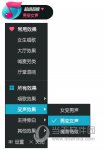
超级音雄是一款非常不错的调音软件,该软件支持非常丰富的音效效果,那么超级音雄怎么切换效果呢?接下来小编就为大家带来解答,一起来看看吧。

超级音雄这款软件里面有非常丰富的声音效果,大家不仅可以进行管理而且还可以进行编辑,那么超级音雄怎么编辑效果呢?接下来小编就为大家带来解答。

如果大家有在用超级音雄这款软件的话,想必都是用来进行K歌的吧,如果大家想要听听自己的美妙声音,可以进行录音哦,那么超级音雄怎么录音呢?接下来小编就为大家带来解答。

如果你想要K歌的话,那么就可以通过超级音雄这款软件来进行调音,里面有非常丰富的音效效果哦,那么超级音雄怎么设置常用效果呢?接下来小编就为大家带来解答,一起来看看吧。

大家可以通过超级音雄来设置出各种美妙的电音声音效果,但是很多小伙伴却不知道具体的操作方式,那么超级音雄怎么设置电音效果呢?接下来小编就为大家带来解答。
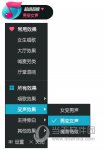
超级音雄是一款非常不错的调音软件,该软件支持非常丰富的音效效果,那么超级音雄怎么切换效果呢?接下来小编就为大家带来解答,一起来看看吧。

超级音雄这款软件里面有非常丰富的声音效果,大家不仅可以进行管理而且还可以进行编辑,那么超级音雄怎么编辑效果呢?接下来小编就为大家带来解答。

如果大家有在用超级音雄这款软件的话,想必都是用来进行K歌的吧,如果大家想要听听自己的美妙声音,可以进行录音哦,那么超级音雄怎么录音呢?接下来小编就为大家带来解答。

如果你想要K歌的话,那么就可以通过超级音雄这款软件来进行调音,里面有非常丰富的音效效果哦,那么超级音雄怎么设置常用效果呢?接下来小编就为大家带来解答,一起来看看吧。